

发布时间:2013-12-20 10: 04: 35
会声会影编辑软件在“编辑”过程中常常会利用到素材库,而在“编辑”选项卡中常用的也是添加素材的操作,这使得我们不得不了解如何添加和管理素材。下面就会声会影X5软件进行简要介绍:
在素材库中存储了大量制作影片所需要的内容,有视频素材,照片,转场,音频,图形素材等等。
选择素材库中面板中的媒体选项,素材库中随即显示对应的媒体素材,拖动素材的右上角滑块,可以放大和缩小素材预览图的大小,用于方便预览素材文件。
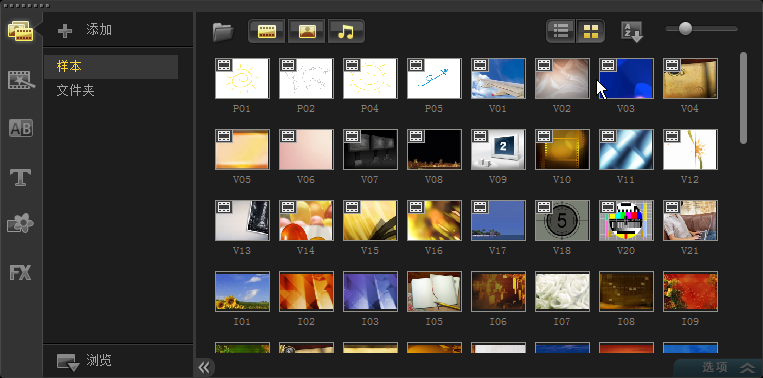
图1:会声会影素材库
将自己硬盘中已经保存的并且经常使用的视频,照片,音频等文件添加到素材库中,这样便于以后剪辑视频之时使用,并且可以有规律地整理。步骤简要为:
单击“导入媒体文件”或者右击选择“插入媒体文件”,弹出对话框,选择要添加的素材。
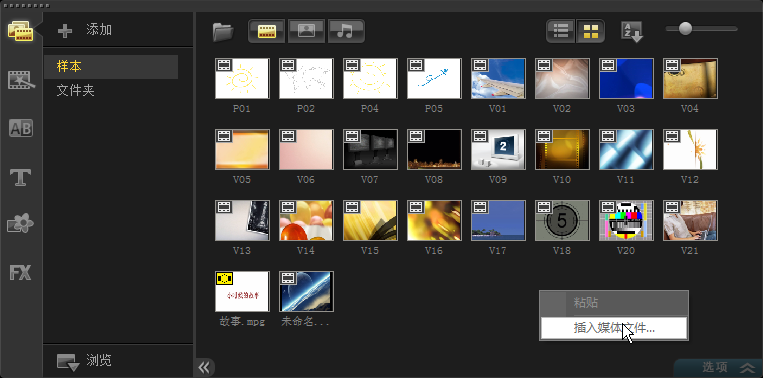
图2:插入媒体文件
在图像选项中,有色彩、对象、边框、Flash动画,我们一般选取其中的素材应用到视频中的片头、片尾、转场或者复叠轨中。
单击“图形”按钮,切换到色彩素材库,单击“添加”按钮,弹出新建色彩素材框,这样就比较方便地添加色彩素材和自定义色彩素材。
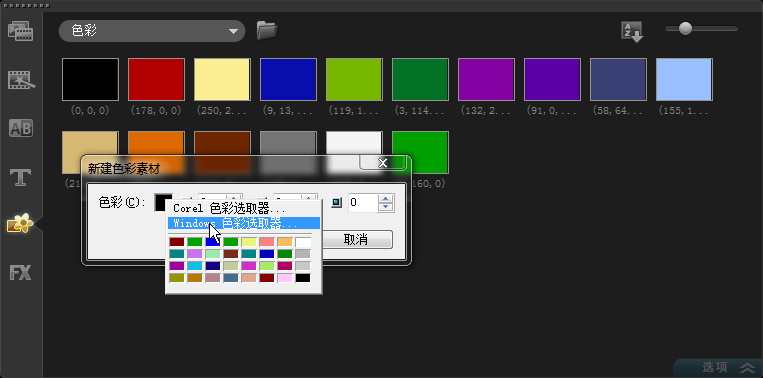
图3:添加色块
单击“图形”按钮,切换到对象、边框、Flash动画素材库,单击“添加”按钮,弹出对话框,选择要添加的素材。
如果素材库中存在一些用户不喜欢或者不常用的素材文件,这个时候就需要删除素材,操作比较简单。
在素材库中选择要删除的素材文件,单击鼠标右键,在弹出的快捷菜单中选择“删除”命令,然后在弹出的对话框中选择“是”即可。
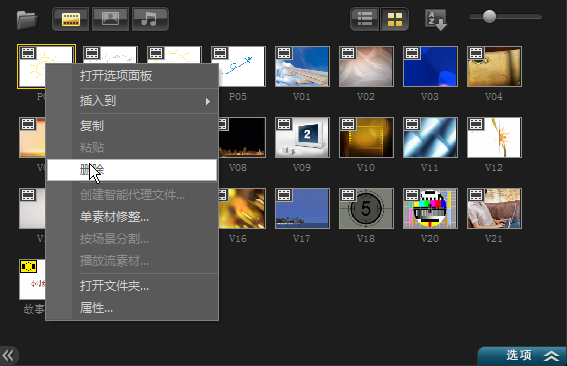
图4:删除素材文件
如果用户不小心删除了会声会影中的多个自带的素材文件,没有关系,我们可以通过重置素材库来进行素材的恢复。
单击菜单栏中的“设置”按钮,在素材库管理选项卡中选择“重置库”,单击“确定”按钮即可。
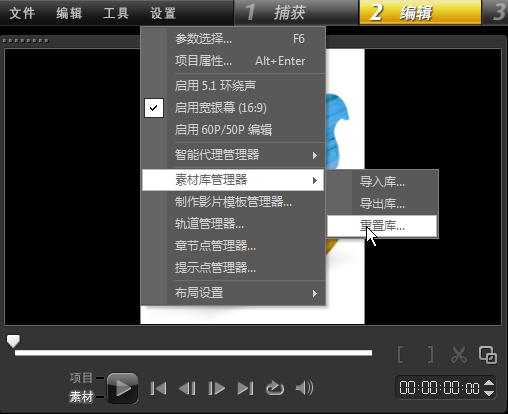
图5:重置素材库
简单学习了如何添加与管理素材之后,是不是可以很好的使用会声会影X5制作视频了。
展开阅读全文
︾
简单上手的视频软件能够帮助用户在入门初期少走弯路,节约视频制作时间,下面小编就为大家以下面的这款操作简单,功能强大的视频制作软件为例,来为大家演示下如何短时间内做出高质量的视频吧。
查看详情对于很多剪辑新手来说,大量的练习实操很重要,但最近我发现很多小伙伴为找不到合适的素材而发愁。下面我就为大家介绍视频剪辑素材哪里找,视频剪辑素材是下载还是录屏。
查看详情